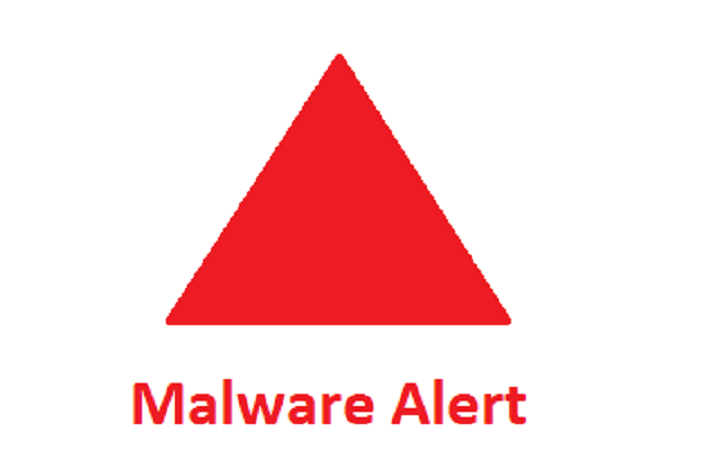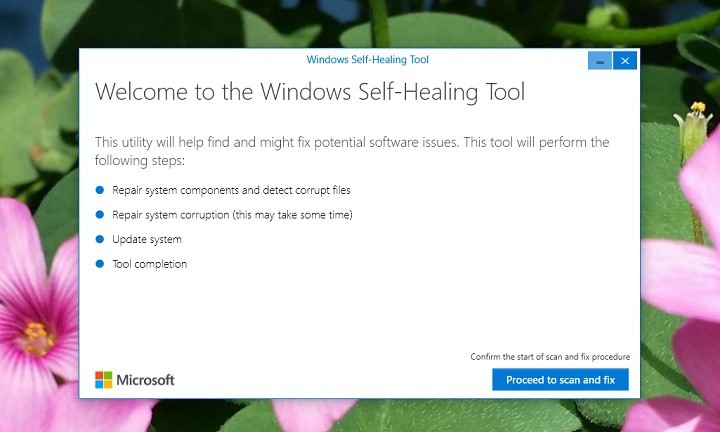Последнее обновление функций Windows находится здесь: Как удалить предупреждение

Все мы знаем, что Microsoft хочет, чтобы пользователи Windows 10 устанавливали на свои компьютеры последние обновления, как только они станут доступны. Чтобы пользователи не забывали регулярно обновлять свои компьютеры, операционная система отображает на экране серию сообщений, предлагающих пользователям проверить наличие обновлений.
Мы уверены, что многие из вас уже сталкивались со следующими сообщениями:
- Последнее обновление функций Windows находится здесь
- Что нового в этом обновлении
- Обновление компонентов Windows готово к установке
- Вычеркнем это из вашего списка
- У нас есть для вас новости
- Ожидаются важные обновления.
Конечно, если вы заняты работой на своем компьютере, вас точно не прерывают приглашения на обновление. Фактически, многие пользователи Windows 10 предпочитают подождать несколько дней или даже недель перед установкой последних обновлений.
Проблемы с обновлением Windows возникают довольно часто, поэтому пользователи предпочитают откладывать обновления, чтобы выиграть у Microsoft больше времени на выявление и исправление возможных ошибок.

Другая проблема заключается в том, что эти всплывающие окна с обновлениями ведут себя агрессивно. В частности, в правом верхнем углу нет маленькой кнопки X, чтобы пользователи могли избавиться от них. Во всплывающем окне отображаются примерно два варианта: обновить сейчас или обновить позже. Но навсегда избавиться от предупреждения – недоступный вариант.
Кроме того, пользователей раздражает тот факт, что всплывающее окно берет на себя управление рабочим столом, не позволяя им получить доступ к своим запущенным приложениям.
Конечно, есть и проблемы с безопасностью. Когда что-то появляется на вашем экране из ниоткуда, первая мысль, которая приходит вам в голову, – это заражение вредоносным ПО.
Вычеркнем это из вашего списка

Среди всех этих уведомлений об обновлениях одно действительно привлекло наше внимание. Есть много отчетов пользователей, предполагающих, что операционная система установила вредоносное ПО после того, как это сообщение об обновлении появилось на экране.
Что еще более раздражает, так это то, что предупреждение иногда появляется на экране каждые пять минут, о чем сообщают пользователи на форуме Microsoft.
Это появляется каждые 5 минут. В обновление установили Candy Crush Soda Saga!
Обычно это происходит, если в Магазине Windows включены обновления игр.
Оповещения об обновлении также появляются, если вы еще не обновились до Fall Creators Update (Windows 10 версии 1709). Microsoft объясняет:
Обновление Windows 10 Fall Creators Update доступно с октября прошлого года, некоторые компьютеры начали получать это сообщение только из-за смещения дат выпуска.
Фактически, если вы действительно не хотите обновлять свое оборудование, вы должны вычеркнуть эти предупреждения из своего списка. К счастью, есть несколько быстрых исправлений, которые можно использовать для отключения уведомлений об обновлениях Windows 10.
Итак, если вас беспокоят предупреждения об обновлении Windows 10, продолжайте читать эту статью, чтобы узнать, как от них избавиться.
Как отключить оповещения / уведомления об обновлении Windows 10
-
Отключите автоматические обновления для приложения Windows Store
-
Отложить обновления из настроек (Windows 10 Pro)
-
Блокировать обновления Windows 10 в Windows 10 Домашняя
-
Остановите службу обновления Windows
1. Отключите автоматические обновления для приложения Магазин Windows.
Убедитесь, что параметр обновления Магазина Windows 10 отключен. Если эти настройки включены, ваш компьютер будет автоматически загружать обновления игры, и разработчики будут выпускать их довольно часто, как сообщает этот пользователь.
мой компьютер скачал 19 обновлений за два дня без перерыва для ИГР, которые они выпускают.

Помните того пользователя, который сказал, что его оповещение об обновлении компьютера действительно скачало Candy Crush Soda Saga? Скорее всего, он бы удалил игру, но не полностью удалил остатки из игры. В результате Windows 10 быстро отобразила всплывающее окно с обновлением и переустановила игру вместе с последними обновлениями Candy Crush Soda Saga.
2. Отложить обновления из настроек (Windows 10 Pro)
Windows 10 Pro позволяет отложить основные обновления на срок до 365 дней. Да, это означает, что теоретически вы избавитесь от этих надоедливых уведомлений об обновлениях на целый год. Вот шаги, которые необходимо выполнить:
-
Перейдите в Настройки> Обновление и безопасность.
-
Теперь перейдите в Дополнительные параметры

-
В новом окне включите параметры, позволяющие блокировать обновления:
-
вы можете отложить обновления функций на срок до 365 дней
-
вы можете заблокировать обновления безопасности на срок до 30 дней
-
вы можете приостановить все обновления на срок до 7 дней
-

3. Заблокируйте обновления Windows 10 в Windows 10 Домашняя.
Если вы используете Windows 10 Домашняя, у вас не так много возможностей для блокировки или приостановки обновлений. Следовательно, вы должны показать Windows, что ваша система технически не способна загружать последние обновления. Для этого настройте оборудование на дозированное соединение.
-
Зайдите в Настройки> Сеть и Интернет.
-
Теперь перейдите в раздел “Изменить свойства подключения”.

-
Активируйте Настроить как дозированное соединение.

4. Остановите службу обновления Windows.
Вы можете использовать это быстрое исправление, чтобы остановить службу обновлений во всех версиях Windows 10.
-
Для “Пуск”> введите “Выполнить”> откройте окно “Выполнить”.
-
Введите services.msc> нажмите Enter.
-
Найдите службу Центра обновления Windows> дважды щелкните по ней, чтобы открыть

-
1. Перейдите на вкладку “Общие”> “Тип запуска”> выберите “Отключить”.

-
Перезагрузите компьютер.
Это один из самых безопасных методов, если вы хотите заблокировать обновления Windows. Никакие обновления не должны устанавливаться на ваш компьютер, пока вы снова не включите службу Windows Update.
заключение

Мы надеемся, что эта статья проливает свет на раздражающие уведомления об обновлении функций Windows 10, которые операционная система иногда отображает сама по себе.
Четыре перечисленных выше решения помогут вам на время приостановить или заблокировать обновления. Если вы используете Windows 10 Pro, вы можете отложить обновления на срок до 365 дней.
Однако ни один из методов, перечисленных в этой статье, не позволяет навсегда заблокировать обновления.
Говоря об аварийных обновлениях, имейте в виду, что Microsoft регулярно внедряет новые исправления и исправления для повышения производительности и стабильности системы, а также исправляет уязвимости безопасности.
Блокировка обновлений также означает, что ваш компьютер подвергается угрозам. Итак, подумайте дважды, прежде чем принимать решение о блокировке обновлений Windows 10.
Вы можете рассказать нам больше о своем опыте обновления до Windows 10 в комментариях ниже.
СВЯЗАННЫЕ ИСТОРИИ, ЧТО НУЖНО ПРОВЕРИТЬ:
-
Найдите Отключить обновление Windows 10 в Bing и witness magic
-
Исправлено: я не могу открывать приложения после обновления Windows 8.1 / Windows 10.
-
Сообщение Windows Updates приводит к сбою компьютера? Вот исправление
Этикетки: советы по Windows 10, обновления для Windows 10

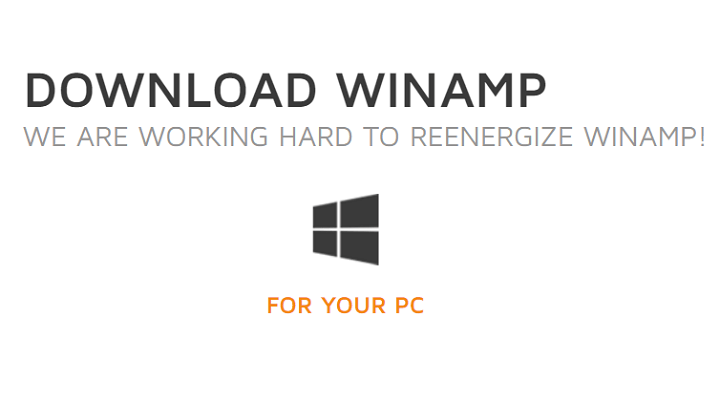
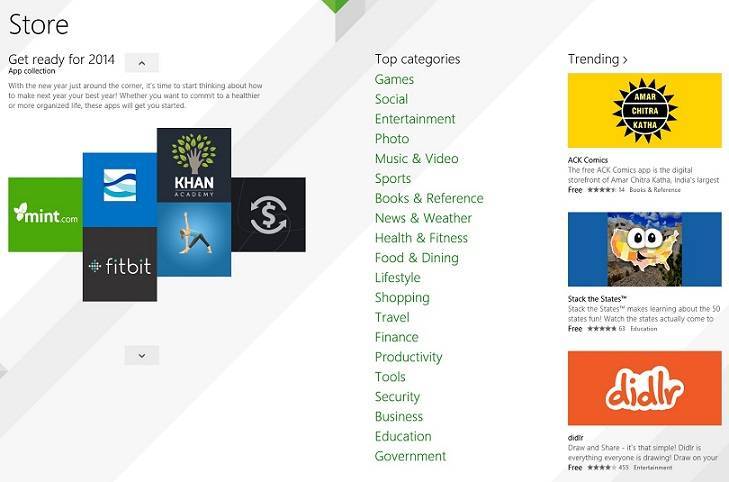
![Проблемы с домашней группой после установки Windows 10 Creators Update[Fix]](https://xmeg.ru/wp-content/uploads/2021/08/Microsoft-Windows-10-Creators.jpg)